
Это может показаться глупым, но включение Windows 10 или Windows 11 PC - это необходимый шаг для использования вашего компьютера. Иногда ваш компьютер не включается, когда вы его ожидаете. Как вы исправите, это варьируется в зависимости от типа, который у вас есть, и мы покажем вам, как это сделать.
Найти и нажмите кнопку питания
Первый шаг для включения звуков вашего ПК действительно очевиден: найдите и нажмите кнопку питания. Но это не всегда очевидно, какая кнопка это.
На настольных ПК кнопка питания обычно больше, чем другие кнопки на устройстве, и у него обычно есть международный стандартный символ для кнопки питания или рядом с ним. Этот символ - это круг с вертикальной линией, проходящей через свою верхнюю часть, и она представляет собой двоичную концепцию «1» и «0» для «на» и «выключено».

Во многих все в одном настольных компьютерах (которые включают дисплей в остальную часть компьютера), кнопка питания может быть на боковом краю задней стороны дисплея, возможно, рядом с тем, где шнур питания в блоку.
На ноутбуке и планшетных ПК кнопка питания может быть где угодно - на поверхности возле клавиатуры, ключ на самой клавиатуре, на боковом краю или на задней панели. В этом случае лучше всего смотреть в руководстве вашего устройства для оказания помощи в нахождении правой кнопки.

Как только вы найдете кнопку питания, попробуйте нажать на него один раз. Если ПК не включается, удерживайте пальцем на кнопку около 3-5 секунд и посмотрите, включите ли компьютер. Если нет, вам нужно будет следовать некоторым другим шагам устранения неполадок в разделах ниже.
Убедитесь, что ваш компьютер подключен
Когда настольный компьютер не будет включать, первый шаг - убедиться, что он подключен. Во-первых, посмотрите на разъем, где шнурные заглушки в источника питания. Если он съемный, отсоедините разъем от источника питания и надежно вставьте его. Затем следуйте за кабелем на стену (чтобы убедиться, что у вас есть правильный кабель, если вокруг него есть клубок). Отключите его от стены и надежно подключите ее.

Если ваш компьютер подключен к удлинению или выпускной полосе, попробуйте подключить его непосредственно в стену. Выходная полоса или удлинитель может быть неисправен. Также возможно, что настенный розетки неисправен. Вы можете проверить выходную розетку, выпускную полосу или удлинитель, подключив к известной рабочей лампе и видя, если она загорается.
Убедитесь, что батарея заряжена
Если у тебя есть Ноутбук или планшетный ПК Это не включится, это может быть потому, что батарея полностью мертва. Убедитесь, что у вас есть правильное зарядное устройство для вашего устройства и подключите его. Подождите по крайней мере за 10-30 минут, прежде чем пытаться включить устройство: большинство портативных компьютеров не будут включаться, если батарея не будет иметь определенное количество заряда, уже сохраненного - Если устройство подключено к зарядному устройству.

Если ваше устройство до сих пор не будет заряжено или включено, зарядное адаптер или кабель могут быть плохими. Попробуйте заряжать ваше устройство новым или известным хорошим зарядным устройством.
СВЯЗАННЫЕ С: Должен ли я оставить свой ноутбук все время подключен?
Посмотрите, имеет ли источник питания
Некоторые настольные ПК в модульных случаях имеют Отдельный выключатель на источник питания Что вы должны включить сначала до того, как выключатель питания на передней панели устройства будет работать.
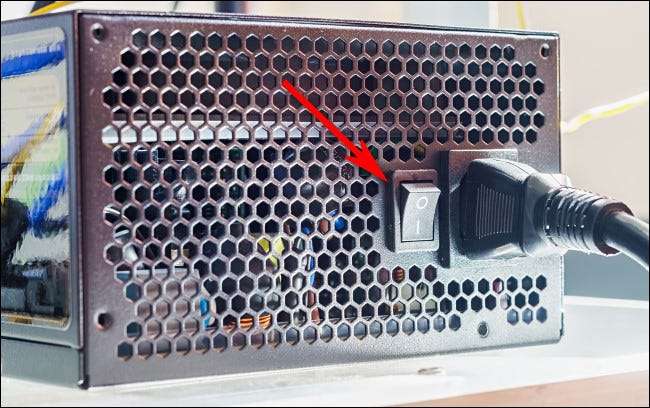
Посмотрите за вашим ПК, где ваш кабель питания вставляет в ваш компьютер. Ищите переключатель (обычно тумблер) и переверните его в положение на место. Затем попробуйте включить компьютер, используя кнопку «Основная кнопка питания».
СВЯЗАННЫЕ С: Как я могу проверить источник питания моего компьютера?
Если все остальное не удается, обратитесь в службу поддержки клиентов
Если вы пробовали все вышеперечисленное, и ваш Windows PC до сих пор не включается, ваш компьютер (или какой-то компонент) может быть неисправен. В этом случае лучше всего Связаться с персоналом поддержки клиентов PC Vendor Чтобы увидеть, если вы можете отремонтировать свой компьютер или обменяться на рабочую модель. Удачи!
СВЯЗАННЫЕ С: Как связаться с поддержкой клиентов и на самом деле получить человека







